
"Utilizando o aplicativo My Knox, aprenda a ter duas contas de WhatsApp em um mesmo Smartphone."
2 minutos de leitura

0

Índice
Toggle
Criado em 2014, o serviço tem como objetivo criar um ambiente corporativo e seguro no smartphone sem a necessidade de dois aparelhos.
Manter o foco no trabalho com o smartphone ao lado vibrando e tocando a cada instante, para notificar as mensagens recebidas, é uma tarefa difícil para qualquer profissional. Ainda mais quando as mensagens não são relacionadas ao ambiente corporativo. Apenas uma olhada no aparelho para verificar o remetente da mensagem pode se transformar em muitos minutos de procrastinação, perda de tempo e acumulo de trabalho.
Para quem está perdido por não saber administrar a vida social e profissional (e acaba perdendo a privacidade por usar o mesmo smartphone para os dois fins) a Samsung oferece o aplicativo Samsung My Knox, que permite a criação de um novo ambiente no mesmo smartphone.
A utilização do aplicativo é bem simples. Vamos explicar o seu funcionamento e, também, como é possível criar duas contas de WhatsApp em apenas um aparelho, independente das limitações impostas por qualquer desenvolvedor.
O Samsung MyKnox é um aplicativo que possibilita a criação de duas interfaces independentes entre si, dando a chance do usuário manter um perfil corporativo no aparelho sem nenhum vínculo com o seu perfil pessoal. Assim, é possível estabelecer contatos profissionais diretamente do WhatsApp sem ter interrupções de mensagens dos famosos grupos de amigos ou de familiares.
O serviço da Samsung permite a manutenção de uma área exclusivamente corporativa, com acesso aos e-mails e arquivos do trabalho. Todos os aplicativos de cunho pessoal ficarão restritos à outra área para que se mantenha o foco e a privacidade.
Com o MyKnox é possível criar uma área de trabalho (com inicializador, tela principal, aplicativos e widgets) paralela ao ambiente principal. Esta segunda área, que pode ser destinada aos arquivos e aplicativos profissionais, tem todos os dados criptografados e mantidos com segurança. O aplicativo permite, também, a localização remota do aparelho em casos de perda ou roubo.
Para acessar o segundo ambiente, é preciso criar uma chave de acesso (uma senha ou um PIN), mas é importante memorizar o número, porque após dez tentativas incorretas o ambiente é bloqueado e para restaurá-lo só será possível desinstalando o MyKnox e instalando novamente (o que pode ser frustrante porque todos os dados serão apagados). A restauração pode ser feita, também, entrando no site do aplicativo e acessá-lo usando o e-mail e a senha cadastrados no Login.
Porém, ele não funciona em todos os aparelhos da marca. O aplicativo, que foi lançado em 2014, funciona apenas nos Smartphone da família Galaxy.
A criação de um novo ambiente e de cópias dos aplicativos da área principal, que podemos chamá-la de social, permite criar uma segunda conta de WhatsApp caso haja dois chips inseridos no aparelho.
A opção por duas contas do aplicativo de mensagens instantâneas é importante para aqueles não abrem mão de estar imerso no trabalho sem desvios de atenção ocasionados por notificações indevidas e mensagens fora de contexto.
Como o WhatsApp revela quando estamos online, as chances de recebimento de mensagens de cunho pessoal são grandes, o que pode tirar o foco e causar algum tipo de constrangimento em ambientes mais formais.
Após a instalação e configuração do Samsung MyKnox, ao pressionar o ícone do aplicativo, irá aparecer uma outra tela com todos os aplicativos já instalados no aparelho que estão aptos para serem duplicados.
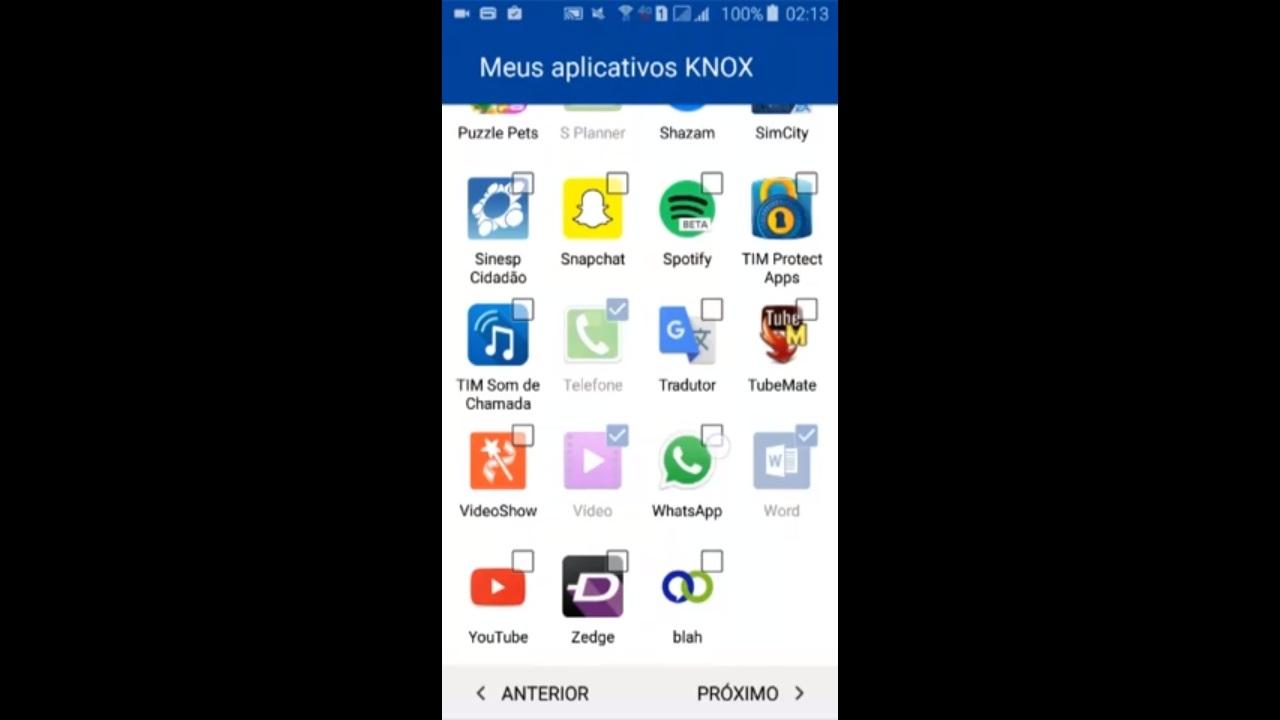
Escolha o ícone do WhatsApp. Então, ele aparecerá com o logo do MyKnox, um pequeno desenho de fechadura, em cima de seu ícone.

Irá aparecer a interface inicial, pressione “Concordar e Continuar”, em seguida uma outra tela será mostrada solicitando o número do telefone para o qual deseja criar a conta.
Caso não queria entrar na pasta do MyKnox a cada vez que for utilizar o novo WhatsApp, basta criar uma nova launcher entrando no aplicativo da Samsung e ir até a opção “Mais”, no canto superior direito.
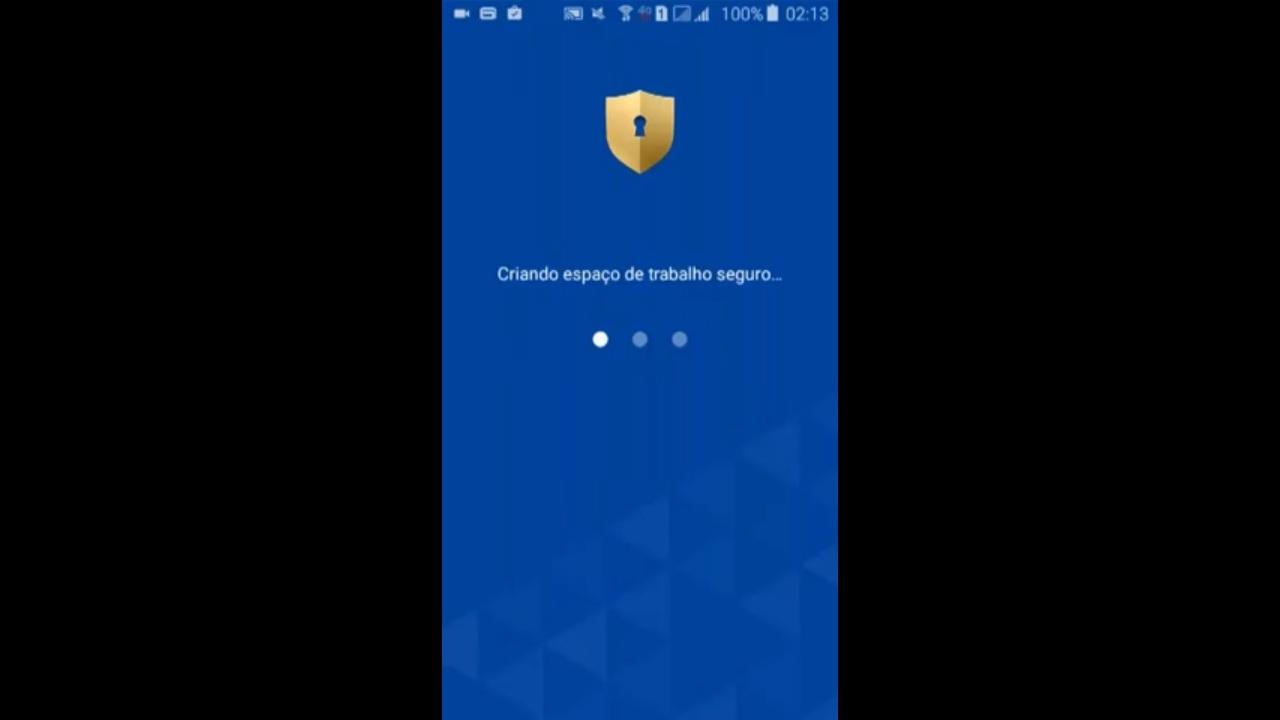
Em seguida pressione na primeira opção “Estilo MyKnox”, uma nova tela irá aparecer. Então, escolha a opção “Inicializador”, pressione “Ok”.
Um novo perfil será criado e você poderá acessar o novo WhatsApp diretamente dele.
Texto: Fernando Porfírio
Sem resultados
Reset